Tin tức
Nguyên nhân Laptop sạc không vào pin và cách khắc phục
Có bao giờ bạn gặp phải tình huống đột nhiên laptop sạc không vào pin mà không rõ nguyên nhân chưa? Nó khiến bạn bị gián đoạn công việc và không thể tiếp tục sử dụng máy tính khi đang cần gấp. Vậy nguyên nhân khiến laptop không vào pin là gì và làm thế nào để khắc phục? Hãy cùng Chothuelaptop.info tìm hiểu bài viết sau để giúp bạn giải quyết vấn đề này một cách nhanh chóng và hiệu quả nhất nhé!
Nguyên nhân Laptop sạc không vào pin và cách xử lý
1. Nguyên nhân Laptop sạc không vào pin

Lỗi do dây sạc
Laptop đột nhiên sạc không vào pin có rất nhiều nguyên nhân, phổ biến nhất là do dây sạc hỏng làm mất khả năng truyền điện dẫn đến laptop khiến sạc không vào pin. Để xác nhận đúng nếu do nguyên nhân này, bạn cần phải rút phích cắm rồi kiểm tra với một nguồn khác. Nếu như máy tính tiếp tục sạc mà phần trăm pin ngừng tăng, thì cần phải kiểm tra phần dây cắm.
Trường hợp nếu như dây sạc không thể tiếp tục cung cấp điện cho thiết bị thì có thể nguyên nhân là do mạch dây trong bị hỏng. Một số trường hợp quan sát được bằng mắt thường khi vỏ ngoài dây bị đứt đoạn.
Lỗi do cục sạc
Bộ sạc laptop sẽ hoạt động bình thường khi không có vấn đề gì xảy ra đối với dây và cục sạc. Và khi một trong hai thành phần này bị hỏng, gặp trục trặc, dẫn tới hoạt động sạc pin không được diễn ra bình thường. Với lỗi dây sạc, thì bạn hoàn toàn có thể khắc phục bằng cách nối dây, dán lại phần hở.
Lỗi do Pin bị chai
Sau thời gian dài sử dụng, pin laptop sẽ bị chai. Nếu tình trạng ngày càng nặng hơn, toàn bộ “tế bào năng lượng” của viên pin sẽ chết, tức là chúng không thể nhận và lưu trữ bất kỳ năng lượng nào nữa. Lúc này, bạn chỉ còn cách thay một viên pin mới.
Laptop sạc không vào pin do kết nối không ổn định
Khi laptop kết nối không ổn định với sạc, dây cáp sạc hay cổng sạc bị lỏng, không tiếp xúc tốt, việc nạp năng lượng vào pin sẽ bị gián đoạn hoặc không hoạt động.
Lỗi do nguồn điện có vấn đề
Nếu dây sạc bình thường, lỗi có thể đến từ nguồn sạc, vấn đề hay gặp ở nơi công cộng. Nguồn điện chập chờn, kém chất lượng khiến cho hoạt động sạc pin trở nên trục trặc. Để chắc chắn được nguyên nhân, bạn cần đổi một nguồn điện khác cho dây sạc.
Lỗi do thiết lập cài đặt không chính xác
Một số cài đặt trong hệ điều hành có thể ảnh hưởng đến việc sử dụng pin của laptop. Chẳng hạn, chế độ tiết kiệm pin không được thiết lập đúng cách hoặc có các tác vụ đang chạy nền tốn nhiều năng lượng, dẫn đến hao pin
Laptop sạc không vào pin do phần cứng lỗi
Một số lỗi phần cứng như hư hỏng mạch sạc, mainboard, chip điều khiển pin có thể gây ra tình trạng laptop không vào pin. Những sự cố phần cứng này đòi hỏi sự can thiệp từ kỹ thuật viên để sửa chữa.
2. Cách xử lý Laptop sạc pin không vào mà ai cũng nên biết
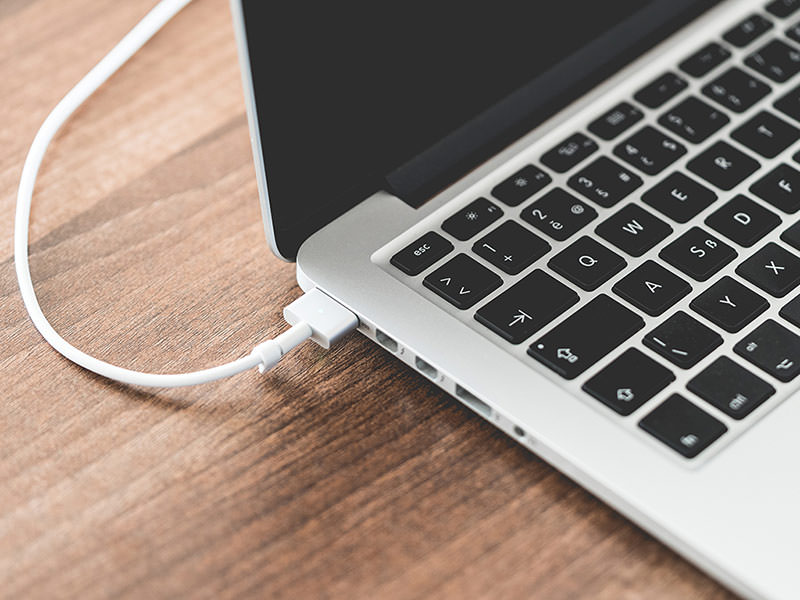
Kiểm tra pin và sạc
Hãy kiểm tra trạng thái của pin và sạc. Tháo ra và cắm lại pin, đảm bảo chúng được kết nối chặt chẽ. Kiểm tra sạc có đèn báo hoạt động hay không. Nếu cần thiết, thử sử dụng một sạc khác để xác định xem có phải lỗi do sạc hay không.
Kiểm tra kết nối và cổng sạc
Kiểm tra cổng sạc và dây cáp sạc có bị hỏng, lỏng hoặc không tiếp xúc tốt không. Nếu cần, thay thế dây cáp sạc mới và đảm bảo kết nối chặt chẽ giữa sạc và laptop.
Xử lý vấn đề phần mềm
Kiểm tra cài đặt và cập nhật hệ điều hành, driver và BIOS của laptop. Đảm bảo rằng chế độ quản lý pin được thiết lập chính xác và không có các ứng dụng đang chạy nền tốn nhiều năng lượng. Có thể thực hiện một số thao tác như calibrate pin để đảm bảo pin hoạt động hiệu quả.
Thay mới sạc pin khác
Nếu sau các kiểm tra trên mà laptop vẫn không vào pin, có thể pin đã hết tuổi thọ hoặc bị hỏng và cần được thay thế. Trong trường hợp lỗi phần cứng, hãy đưa laptop đến trung tâm bảo hành hoặc gọi kỹ thuật viên để kiểm tra và sửa chữa.
Xem thêm: Tuyệt chiêu tăng tuổi thọ pin cho laptop hiệu quả nhất
